ХП центар за решења не ради због Фласх-а
ХП је био доминантан власник тржишта у одељку штампача. Ниво подршке који пружа корисницима са апликацијом ХП Солутион Центер(HP Solution Center) ставља га у удобан положај. Чак и стари штампачи раде са апликацијом.
ХП центар за подршку се ослања на Адобе Фласх Плаиер(Adobe Flash Player) за своју функционалност. Адобе(Adobe) је укинуо Фласх Плаиер(Flash Player) који је лоше погодио ХП центар за подршку . (HP Support Center)Престала је да ради и тако подршка коју ХП пружа са овом апликацијом више није доступна.
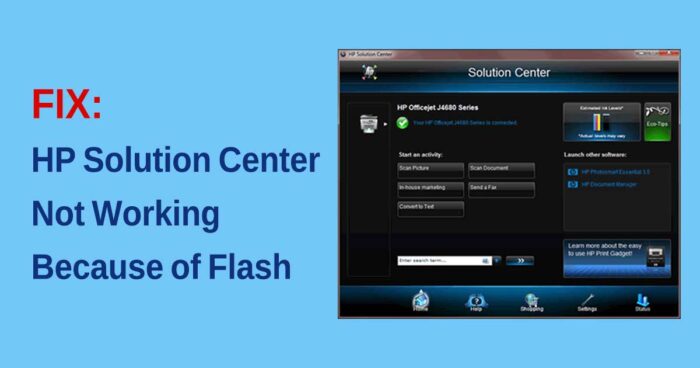
Многи корисници који су навикли на ХП центар за подршку(HP Support Center) жале се на исти проблем. У овом водичу ћемо вам показати како да решите проблем и почнете нормално да штампате своје документе.
ХП центар за решења(HP Solution Center) не ради због Фласх- а(Flash)
Главни разлог зашто је ХП Солутион Центер (HP Solution Center ) престао да ради је због Фласх Плаиер-а. (Flash Player.)Чак је и ХП престао да доказује ажурирања за ХП Солутион Центер(HP Solution Center) одавно и нема шансе да добијете ажурирање у блиској будућности. Фласх(Flash) плејер се такође не враћа.
Једина могућа решења су
- Коришћење подразумеване апликације за Printing/Scanning
- Коришћење ХП Сцан анд Цаптуре
- Користите извршну датотеку ХП Сцан
Погледајмо решења детаљно.
1] Коришћење подразумеване Default Printing/Scanning Application
Виндовс 10 долази са подразумеваном апликацијом за штампање и скенирање. Кликните(Click) на Старт мени (Start Menu ) и откуцајте Принт (Print ) или Сцан(Scan) . Видећете апликацију Штампачи и скенери(Printers & scanners) . Отворите га.
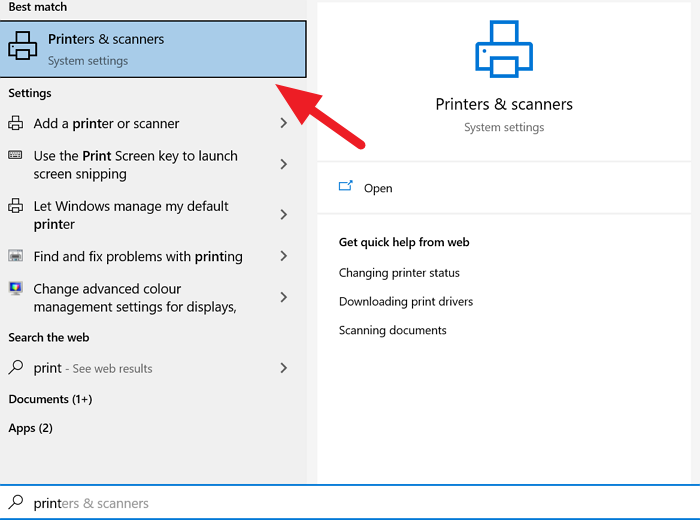
Отвориће прозор Штампачи и скенери . (Printers & scanners )Кликните(Click) на штампач са којим желите да радите.
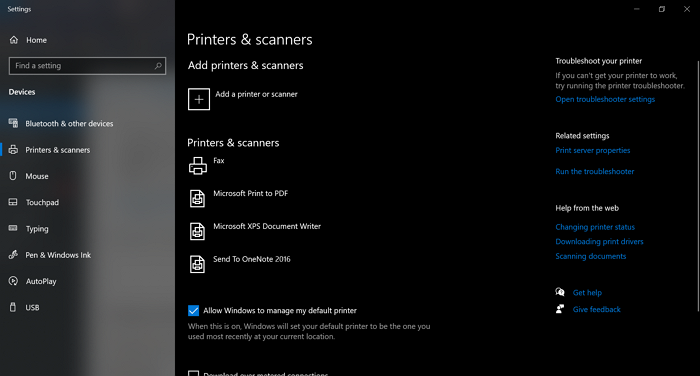
Можете управљати редом за штампање, управљати штампачем или га уклонити. На исти начин можете радити са скенером. Шта год да радите, штампачи(Printers) и скенери ће то моћи да ураде, ако не захтева никакву сложеност.
2] Коришћење ХП Сцан анд Цаптуре
ХП Сцан(HP Scan) анд Цаптуре(Capture) је одлична апликација која је дизајнирана за рад са ХП штампачима и скенерима. Апликација је доступна бесплатно у Мицрософт(Microsoft) продавници.
Да бисте инсталирали, отворите Мицрософт Сторе(Microsoft Store) на рачунару и потражите ХП Сцан анд Цаптуре(HP Scan and Capture) . Видећете апликацију. Кликните(Click) на Гет (Get ) да бисте инсталирали апликацију на рачунар.
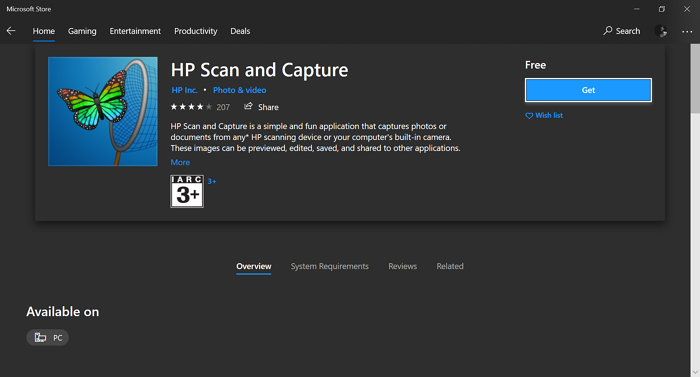
Можете да скенирате документе, снимате фотографије и радите скоро све што сте радили у ХП центру за решења(HP Solution Center) .
3] Користите извршну датотеку ХП Сцан
Други начин да користите функцију скенирања ХП Солутионс Центер(HP Solutions Center) покретањем извршне датотеке ХП Сцан(HP Scan) која је доступна у ХП фасцикли која се налази у системским датотекама вашег рачунара. Наћи ћете фасциклу под називом Дигитал Имагинг(Digital Imaging) у фасцикли ХП, у којој ћете пронаћи хписцнапп.еке(hpiscnapp.exe)
Покрените извршну датотеку да бисте скенирали документе и слике помоћу ХП штампача или скенера.
Извршну датотеку можете пронаћи на било којој од следећих локација на вашем рачунару.
Ц: Програмске датотеке (к86) ХПДигитал Imaging\bin\
Ц: Програмске Files\HP\Digital Imaging\bin\
Идите на те локације на рачунару и покрените извршну датотеку.
Ово су изводљиви начини који компензују забрињавајући ХП центар за решења(HP Solution Center) . Надамо се да ће вам помоћи.
Прочитајте: (Read: )Решите проблеме са штампачем у оперативном систему Виндовс 10 помоћу алатке за решавање проблема са штампачем(Fix Windows 10 Printer problems with Printer Troubleshooter) .
Related posts
Поправите сервисну грешку 79, Искључите па Укључите на ХП штампачу
ХП Дисплаи Цонтрол Сервице треба да се ажурира
Поправи грешку неуспешне валидације ХП штампача у оперативном систему Виндовс 11/10
ХП Омен Кс Виндовс 10 лаптоп је једна играчка звер!
Поправи грешку грешке ХП штампача - Проблем са штампачем или системом мастила
ХП ПЦ Хардваре Диагностицс УЕФИ на Виндовс 11/10
Како инсталирати Адобе Фласх Плаиер на Андроид
Како направити УСБ флеш диск за покретање оперативног система Виндовс са ИСО-а
Како учинити да Фласх ради у Цхроме-у, Едге-у, Фирефок-у САДА
Како поправити оштећену СД картицу или УСБ флеш диск
Делите датотеке између телефона и рачунара користећи ХП КуицкДроп
Шта је фасцикла СИСТЕМ.САВ у оперативном систему Виндовс 10?
Контрола УСБ флеш дискова вам омогућава да контролишете како се користе УСБ преносиви дискови
Омогућите Адобе Фласх Плаиер на Цхроме-у, Фирефок-у и Едге-у
Поправка Морате да надоградите свој Адобе Фласх Плаиер
Тастатура и миш престају да раде када је УСБ флеш диск повезан
УЕФИ извори покретања - Изаберите уређај за покретање
Поправите ХП лаптоп који се не повезује на Ви-Фи
Уклоните ХП-ов програм за телеметрију ХП Тоуцхпоинт Манагер на Виндовс 10
УСБ диск за заштиту лозинком: Фласх, Пен Дриве, Ремовабле Дривес
